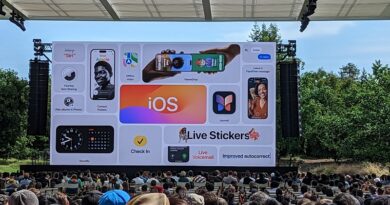Когда iTunes говорит «восстановить ваш iPhone», надо ли это делать?
У вас отлично работает iPhone, и вы подключаете его через USB к Mac. Когда вы переключаетесь на iTunes, вы видите сообщение:
«iTunes не может прочитать содержимое «имени телефона» iPhone. Перейдите на вкладку «Сводка» в настройках iPhone и нажмите «Восстановить», чтобы восстановить заводские настройки этого iPhone.»
В зависимости от того, насколько свежей является последняя резервная копия iTunes или iCloud на вашем устройстве, это может вызвать небольшую панику. Вам действительно нужно восстановить свой телефон?
Это маловероятно. Многие сталкивались с ошибкой, из-за которой это сообщение появляется, даже когда наши iPhone (и iPad) в порядке. Решение очень простое: выйдите из iTunes и перезапустите его. Если вы столкнулись с этой временной ошибкой, iTunes теперь правильно распознает ваше устройство iOS.
Что делать
Другим людям было труднее, но есть много возможностей, которые вы можете попробовать, прежде чем прибегнуть к восстановлению своего iPhone или iPad, особенно если вы не видите никаких ошибок, кроме как в iTunes.
- Перезагрузите ваш iPhone.
- Перезагрузите ваш Mac.
- Переустановите iTunes с официальной страницы загрузки Apple iTunes. (Это не приведет к удалению медиафайлов iTunes.)
Вы также можете создать новую учетную запись в macOS, чтобы проверить, проблема кроется в вашем устройстве или в вашей основной учетной записи iTunes. Войдите в эту другую учетную запись, подключите устройство iOS и посмотрите, распознает ли iTunes его и отображает ли его содержимое. Если это так, то проблема не в телефоне или планшете. Это может указывать на проблему с повреждением файла.
Некоторые владельцы iOS-устройств пробовали все вышеперечисленное и все еще испытывали проблемы. В некоторых из этих случаев удаление песни из музыкального приложения позволяет восстановить внутренний каталог iOS, что устраняет проблему при следующем подключении телефона к iTunes.
Наконец, в очень небольшом числе случаев, когда устройство iOS работает само по себе, но iTunes выдает эту ошибку, вам придется восстановить iPhone или iPad, чтобы сообщение перестало появляться и можно было снова использовать ваше устройство с iTunes.
Поскольку iTunes не распознает ваше устройство, вам нужно сделать резервную копию с помощью iCloud.
Резервное копирование iCloud
- Параметры запуска.
- Нажмите свое имя и затем iCloud> Резервное копирование iCloud.
- Нажмите Back Up Now.
Однако, пока вы не включили резервное копирование iCloud, убедитесь, что у вас достаточно хранилища iCloud, прежде чем включать резервное копирование:
- Параметры запуска.
- Нажмите свое имя, а затем iCloud. Посмотрите, сколько места осталось в визуализаторе хранилища iCloud сверху.
- Если вам требуется больше места для резервного копирования устройства, нажмите «Управление хранилищем», а затем нажмите «Изменить план хранилища». Следуйте инструкциям по обновлению.
- Теперь вернитесь в настройки iCloud, нажмите «Резервное копирование iCloud» и нажмите «Вкл». Это надо сделать для резервного копирования, когда вы будете подключены к сети Wi-Fi.
Теперь следуйте инструкциям Apple по восстановлению устройства iOS из резервной копии.
Нет ничего прекраснее, чем поутру слушать любимую музыку и наслаждаться чашечкой ароматного кофе. Вы сможете зарядиться энергией и положительными эмоциями на весь день, достаточно кофе в зернах арабика купить и приготовить напиток с нежным ароматом.